硬盘装好后怎么显示出来 固态硬盘安装后电脑无法识别
更新时间:2024-05-11 16:43:47作者:jiang
当我们购买了一块全新的硬盘,将它安装到电脑中后,期待着它能够顺利地被识别并使用,有时候在安装完固态硬盘后,电脑却无法识别它。这种情况可能让人感到困惑和焦虑,因为硬盘的识别问题会影响到我们的正常使用。那么在遇到这种情况时,我们应该如何解决呢?接下来我们将探讨一些可能的原因和解决方法。
方法如下:
1.安装好硬盘后,打开电脑。按键盘上的快捷键【win+E】,打开资源管理器,如图所示:

2.进入资源管理器后,鼠标右键点击左边菜单中的【电脑】。点击【管理】,如图所示:
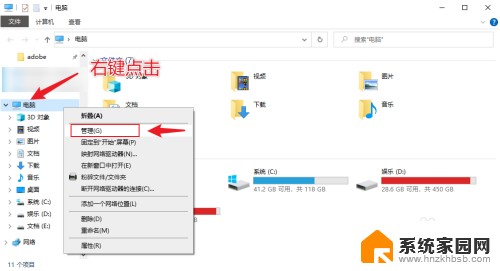
3.在打开界面中,点击【磁盘管理】,如图所示:
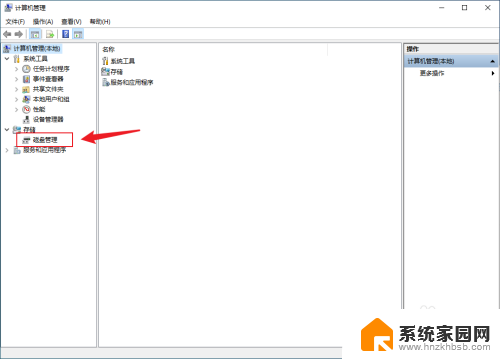
4.点击【确定】,如图所示:
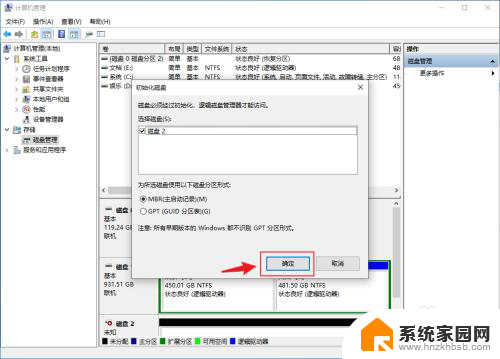
5.找到未分配的磁盘,鼠标右键点击,选择【新建简单卷】,如图所示:
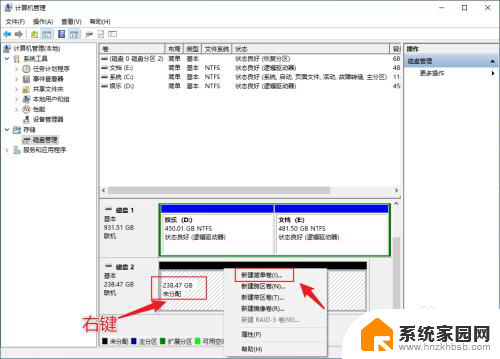
6.在打开的界面中,点击【下一步】。如图所示:
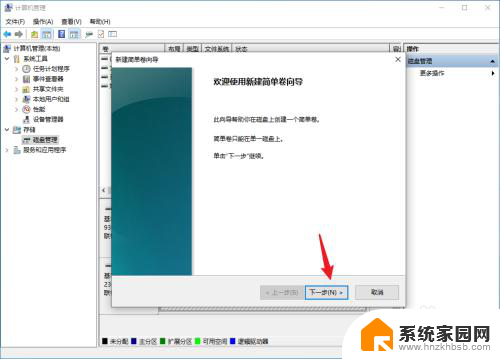
7.点击【下一步】。如图所示:
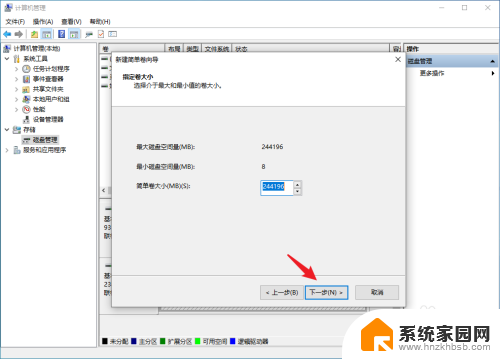
8.点击【下一步】。如图所示:
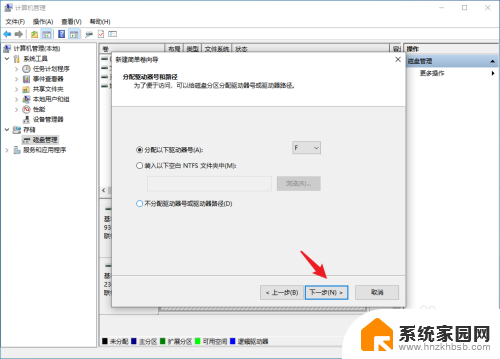
9.输入卷标名称后(例如:游戏、娱乐、文档等等),点击【下一步】。如图所示:
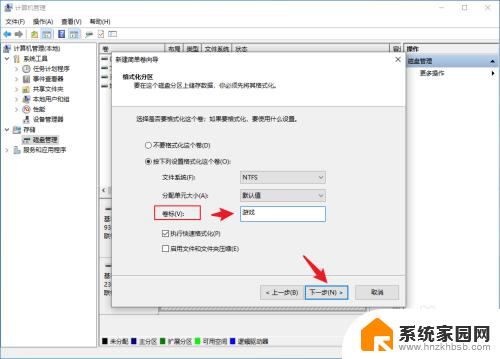
10.点击【完成】,如图所示:
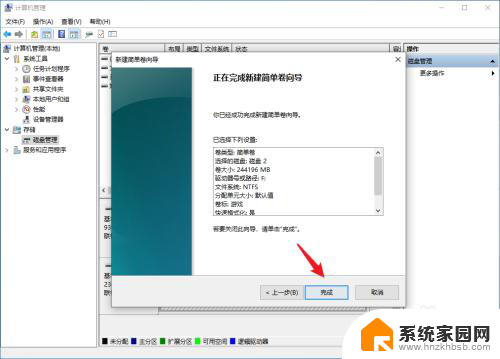
11.设置完成后,硬盘就会在电脑中显示,如图所示:
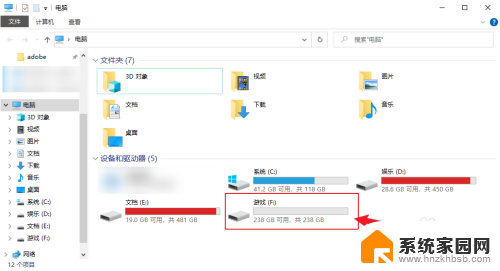
以上就是硬盘安装后如何显示所有内容的完整步骤,如果有任何疑问,用户可以按照小编的方法进行操作,希望这能对大家有所帮助。
硬盘装好后怎么显示出来 固态硬盘安装后电脑无法识别相关教程
- 新安装的固态硬盘怎么显示 固态硬盘新装上电脑不显示
- 新安装的硬盘怎么分区 固态硬盘安装后如何进行分区
- 固态硬盘装完win7系统无法启动 固态硬盘SSD安装WIN7系统后无法启动怎么办
- m2固态硬盘安装后需要怎么设置 M2固态硬盘安装后如何设置BIOS
- 联想电脑不识别硬盘 联想安装原版Win10固态硬盘无法识别解决方法
- 电脑能同时装固态硬盘和机械硬盘吗 固态硬盘和机械硬盘同时安装的方法
- x230i固态硬盘安装 ThinkPad X230 如何安装MSATA SSD固态硬盘
- 电脑可以同时装固态和机械硬盘吗 固态硬盘和机械硬盘如何同时安装在电脑上
- win11安装检测不到固态 win11安装找不到固态硬盘怎么解决
- 固态硬盘分区做系统 固态硬盘系统安装和分区步骤
- 清华同方电脑怎么用u盘重装系统 清华同方电脑u盘重装win10系统教程
- 运行内存可以做u盘吗 内存卡能否做启动盘
- 笔记本电脑 拆键盘 笔记本键盘安装教程
- 怎样看excel是哪个版本 怎么查看我电脑安装的Excel版本
- hpyerv安装win10 win10怎么装虚拟机
- win10安装怎么安装telnet win10系统telnet客户端使用指南
系统安装教程推荐
- 1 运行内存可以做u盘吗 内存卡能否做启动盘
- 2 win10安装怎么安装telnet win10系统telnet客户端使用指南
- 3 电脑怎么下载腾讯游戏 电脑腾讯游戏平台安装教程
- 4 word怎么卸载重装 office卸载不干净重装失败怎么办
- 5 电脑怎么删除未安装的安装包 电脑安装包删除方法
- 6 win10怎么安装net framework 3.5 win10系统安装.NET Framework 3.5详细步骤
- 7 360如何重装win10系统 如何使用360重装Win10系统
- 8 电脑无可用音频设备 电脑显示未安装音频设备怎么办
- 9 win7能装2020ps吗 win7系统如何安装PS2020
- 10 声卡安装好了没声音 安装了声卡驱动却没有声音怎么办